iPhoneを手にしたものの、必要な瞬間にスクリーンショットを素早く撮ろうとしてもショートカットの操作がわからず戸惑っていませんか?
このガイドでは、ボタン操作から背面タップまで複数の撮り方を整理し、画像の共有や自動保存までを実体験に基づき一歩ずつ丁寧にお伝えします。時間をかけずに覚えられるしくみや失敗しないコツも盛り込みました。さらに、スクリーンショットを連続でつなげる自動化フローも紹介します。
手が慣れれば指先一つで記録も共有も思いのままです。まずは気になる方法から試し、快適な操作感を体で覚えてみませんか。
ボタン操作と設定でスクリーンショットのショートカットを使いこなす手順

スマホを手に取ってすぐに必要な画面を残したいとき、ボタン操作だけで撮れると嬉しいですよね。ここでは標準操作から設定を活用したショートカットまで、実際に試して便利だった方法をまとめました。
- サイドボタン+音量アップボタン:標準の組み合わせで瞬時に撮影
- AssistiveTouchのワンタップ設定:画面上のアイコンで手軽にスクショ
- 背面タップ:設定アプリからダブルタップやトリプルタップに割り当て
- Siriショートカット:音声で起動して両手がふさがっていても安心
どの方法も手軽ですが、頻繁に使うものはAssistiveTouchや背面タップでワンタッチ化すると快適です。プログラマー視点では、ショートカットアプリで自動化ルールを組むとさらに楽に使えますよ。
ハードウェアボタンでパッと撮る

ハードウェアボタンを使うと、電源ボタン(サイドボタン)と音量アップボタンを同時に押すだけでワンタッチでパッとスクリーンショットを撮影できます。慣れれば押し間違いがほとんどなく、急いでいるときやアプリが固まったときにも安心です。
①撮りたい画面を開いて明るさを整える
まずはスクリーンショットを撮りたいアプリやページを表示しましょう。画面が暗いと細かい文字や色が分かりづらくなるので、右上からスワイプしてコントロールセンターを開き、明るさスライダーを好みの位置まで上げてください。
②サイドボタンと音量アップボタンを同時に軽く押す
画面を表示した状態で、サイドボタン(電源ボタン)と音量アップボタンを同時に軽く押します。長押しするとSiriが起動することがあるので、カチッと短く押すのがコツです。
うまく押せると画面が一瞬フラッシュしてシャッター音が鳴ります。プレビューが左下に表示されるので、次の操作もスムーズに進められます。
保護ケースが厚いとボタンが押しにくい場合があります。そのときはケースを少しずらすか一時的に外してみてください。
③左下のサムネイルをタップして編集や共有を選ぶ
スクリーンショットを撮ると左下に小さな画像が表示されます。画面をタップせずに、そのサムネイルをそっと押してください。
タップするとマークアップ画面が開き、ペンツールやテキスト追加ができます。右上の共有アイコンを押せばメッセージやSNSにすぐ送れます。
④完了をタップして写真に残すか削除を選ぶ
編集画面右上にある完了をタップすると、「写真に追加」か「スクリーンショットを削除」の選択肢が表示されます。
「写真に追加」を選ぶと、カメラロールにそのまま保存されます。後で見返したい画面はこちらをタップしてください。
「スクリーンショットを削除」を選ぶと、ライブラリに残さずにサッと消せます。不要な画像はこまめに整理しましょう。
AssistiveTouchの浮かぶボタンで撮る
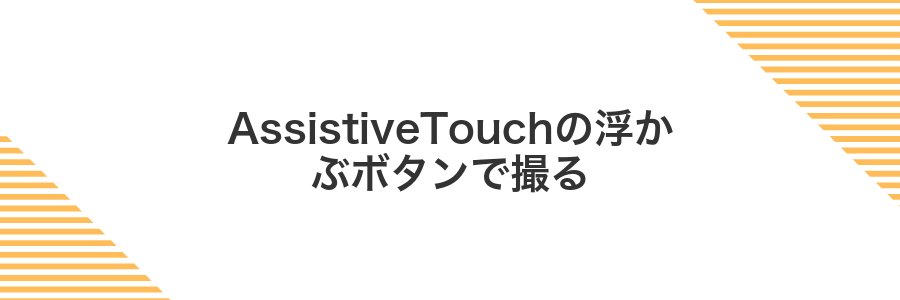
AssistiveTouchを使うと画面の端に小さな浮かぶボタンからワンタップでスクリーンショットが撮れるようになります。ハードボタン操作が苦手なときや、ケースでボタンが押しづらいときに助かります。
浮かぶボタンはカスタムアクションに自由に機能を割り当てられるので、スクリーンショットを最優先に設定しておくと、メニューを開かずワンタップで撮影可能です。片手操作でもサクッと使えて心強いです。
①設定を開きアクセシビリティを選ぶ
ホーム画面で設定アイコンをタップします。
一覧の中からアクセシビリティを探して選びます。
②タッチを開きAssistiveTouchをオンにする
設定アプリを開いて「アクセシビリティ」をタップします。
「タッチ」を選び、その中にある「AssistiveTouch」をタップしてください。
「AssistiveTouch」のスイッチをオンにすると、画面上に丸いメニューが表示されます。
③カスタムアクションのシングルタップをスクリーンショットに設定する
AssistiveTouchのカスタムアクションでシングルタップをスクリーンショットに設定すると、物理ボタンに頼らずサクッと画面を保存できます。
ホーム画面から設定アプリをタップして開きます。
アクセシビリティ→タッチと進み、AssistiveTouchをタップします。
AssistiveTouchのスイッチをタップして有効化します。画面上に白い丸いボタンが表示されます。
「カスタムアクション」欄のシングルタップをタップします。
一覧からスクリーンショットを選びます。これでシングルタップで画面保存ができます。
④浮かぶボタンをタップしてスクリーンショットを撮る
画面に浮かぶAssistiveTouchボタンを軽くタップしてメニューを開きます。メニューの中からスクリーンショットを選ぶと、画面が一瞬フラッシュして撮影が完了します。
背面タップにスクリーンショットを割り当てて撮る

背面タップはiPhoneの背面を軽くトントンとタップするだけで、スクリーンショットをパシャっと撮れるお手軽な方法です。サイドボタンを押すのがちょっと面倒に感じるときや、画面をしっかりホールドしたまま手早く撮りたいときにピッタリです。
設定アプリで「アクセシビリティ」→「タッチ」→「背面タップ」と進み、「ダブルタップ」か「トリプルタップ」にスクリーンショットを割り当てるだけで準備完了。プログラマー視点で言うと、余計なボタン入力を減らすことで手数が下がり、連続でキャプチャしたいときもミスがグッと減ります。
①設定を開きアクセシビリティからタッチを選ぶ
ホーム画面で設定を開き、リストを下にスクロールしてアクセシビリティをタップします。続いて表示されたメニューからタッチを選ぶと、各種タッチ設定がまとめて確認できます。
②背面タップを開きダブルタップをスクリーンショットに設定する
設定アプリを開いて、画面を下にスクロールしアクセシビリティをタップします。
「タッチ」を選び、リストの一番下にある「背面タップ」をタップします。
表示された「ダブルタップ」をタップし、アクション一覧から「スクリーンショット」を選びます。
③iPhoneの背面をトントンと二回叩いてスクリーンショットを撮る
スクリーンショット用の裏ワザ「背面タップ」を試してみよう。背面をトントンと二回叩くだけで画面をサクッと保存できるから、片手操作でもとっても便利だよ。
設定アプリを開く→アクセシビリティ→タッチ→背面タップ→ダブルタップを選択→スクリーンショットをタップする。
iPhoneの背面を親指側か小指側で軽く二回トントンと叩く。画面が白くフラッシュして保存できたら成功だよ。
手帳型や分厚いケースをつけていると反応しづらい場合があるので、初めは裸のまま試すと成功しやすいよ。
スクリーンショットをもっと楽しむための応用アイデア

いつものスクリーンショット機能をちょっと工夫すると、さらに楽しくなります。ここでは実際に試して便利だったテクニックをご紹介します。
| 応用アイデア | 活用シーン | メリット |
|---|---|---|
| 部分切り取りマークアップ | 注目ポイントだけ強調したいとき | 無駄な情報を省き、伝えたい箇所がすっきり見える |
| Live Textで文字取り込み | 画面内の文字をコピーしたいとき | OCR機能で写真やスクショ内のテキストを瞬時に抽出できる |
| ショートカット自動整理 | 大量スクショをまとめて管理したいとき | 日付やタグでフォルダ分けし、あとから探しやすい |
| 注釈・スタンプ追加 | 友達やチームにわかりやすく伝えたいとき | 吹き出しや矢印で視線を誘導し、説明が直感的になる |
これらの応用アイデアを取り入れると、スクリーンショットがただの画像から情報伝達ツールへと進化します。ぜひ気軽に試して、いつもの操作をもっと楽しくしてください。
AirDropで近くの友達に一瞬で送る

スクリーンショットを撮ったあとすぐ目の前にいる友達に見せたいこと、けっこうありますよね。AirDropならBluetoothとWi-Fiを使って一瞬でデータを送れるので、待ち時間ゼロで相手の端末に届きます。
やり取りが早いだけでなく、Apple同士の通信だからほかのアプリを起動したり大きなファイルを圧縮したりする手間もなし。プライベートなスクリーンショットでも周囲の人に勝手に届く心配が少ないので、安心してサクッとシェアできます。
コントロールセンターでAirDropをオンにする
画面右上端から指を下にスワイプしてコントロールセンターを表示します。
Wi-FiやBluetoothのアイコンがある枠をぎゅっと押し込むように長押しします。
拡大表示されたネットワークオプションにあるAirDropアイコンを押してください。
「連絡先のみ」か「すべての人」から使いたい設定を選択して完了です。
スクリーンショットを撮った直後のサムネイルを長押しする
スクリーンショットを撮った直後に画面の隅に小さく現れるサムネイルを長押しすると、保存される前の状態からすぐに共有や編集画面に移れるので便利です。
サイドボタンと音量アップボタンを同時に押して、画面キャプチャを撮ります。
画面の左下(または右下)に小さく映ったサムネイルを目で追います。
指を軽く置いたまま2秒ほど保持すると、拡大プレビューや共有メニューが出現します。
ここからは共有やメモへの追加、コピーなど好きなアクションをタップして実行できます。
サムネイルは指を離すと消えるので、長押し前に焦ってスワイプしないように注意してください。
共有シートからAirDropの相手をタップして送る
共有シートでAirDropを使えば近くのiPhoneやiPadに素早く送れます。
スクリーンショット画面の左下にある四角+上向き矢印の共有アイコンをタップします。
共有シートのアイコンが並ぶエリアを左右にスワイプしてAirDropセクションを表示します。
近くにいる相手のアイコンをタップすると送信が開始され、相手が承認すると送信完了です。
メモアプリに自動で貼り付けて整理する

スクリーンショットを撮ったら、あらかじめ用意したショートカットでメモアプリに自動で貼り付けると、あとから探す手間がぐっと減ります。会議資料やレシートをキャプチャしたら、そのまま「スクショ整理」フォルダ付きの新規ノートに送信できるので、日付やプロジェクトごとにすっきりまとめられます。
この方法なら、画像のファイル名やフォルダを手動で作る必要がなく撮影から保存までワンタップで完結します。特に情報収集や報告書作成が多いシーンで、ストレスフリーに資料をストックできるのがありがたいポイントです。
ショートカットアプリで新規ショートカットを作る
ホーム画面またはライブラリからショートカットアプリを探してタップします。画面が表示されたら準備完了です。
画面右上のプラスアイコンをタップして新規ショートカット作成画面を開きます。ここで自由にアクションを組み合わせられます。
画面上部をタップしてショートカット名を入力し、完了をタップします。そのまま右上の「完了」ボタンで保存すれば新規ショートカットが完成です。
アクションでメモに追加を選ぶ
スクリーンショット編集画面の左下にある共有アイコンをタップすると、メニューが出てきます。その中からメモに追加を探して選択してください。もし見当たらないときは、メニューを左右にスワイプして隠れているアクションを探すと見つかりやすいです。
共有シートからショートカットを選んで自動で貼り付ける
この手順を使うと、スクリーンショットを撮ったあとに共有シートから用意したショートカットを呼び出して、自動で貼り付けまで完了できます。
画面左下に表示されたプレビューを軽くタップすると共有シートが開きます。
共有アイコンをタップし、一覧の中からあらかじめ登録したショートカットを選ぶだけで貼り付けが完了します。
ショートカットが表示されないときは、ショートカットアプリの設定で「共有シートに表示」をオンにしてください。
ショートカットアプリで連続スクリーンショットを一枚につなぐ

ショートカットアプリを使う方法は、画面を自動でスクロールしながら連続でスクリーンショットを撮影して、まとめて1枚の長い画像に仕上げられるのが魅力です。
プログラマー視点で秒数やスクロール量を細かく設定できるため、ページ構成に合わせて最適なタイミングで撮影するカスタマイズが可能です。
- 自動スクロール撮影:手動操作が不要で連続撮影できる
- タイミング調整:撮影間の待機時間やスクロール量を自由に設定できる
- まとめて出力:撮影した画像を自動でつなぎ合わせるから編集作業が簡単
長いチャットやウェブページの一括キャプチャを手早く済ませたいときにぴったりです。
ショートカットアプリでフォトメディアを取得を追加する
ホーム画面からショートカットアプリを軽くタップして開きます。長押しで並び替えモードにならないように注意しましょう。
画面右上の+をタップし、アクションを追加する画面を表示します。
検索バーにフォトメディアを取得と入力し、リストに出てきたアクションをタップして追加します。
アクション内のメディアタイプを写真かビデオに切り替え、選択を許可をオンにします。
フォトへのアクセス許可を聞かれたらすべての写真にしておくと確実に動きます。
クイックルックでプレビューを確認する
サイドボタンと音量アップボタンを同時に押して、画面左下に表示されるサムネイルを確認します。
現れたサムネイルを長押しすると、クイックルックで全画面プレビューが開きます。
ピンチイン・ピンチアウトで細部を確認し、画面外をタップしてプレビューを閉じます。
イメージを結合を入れて一枚にまとめて保存する
ショートカットの編集画面で画面下の+ボタンをタップし、検索バーにイメージを結合と入力してアクションを選んでください。
追加したアクションをタップし、縦方向を選びましょう。これで連続したスクリーンショットが上下につながります。
最後に共有ボタンをタップして“写真に保存”を選ぶと、一枚にまとまった画像がフォトライブラリに追加されます。
よくある質問

iPhoneで音量ボタンと電源ボタンを同時に押すタイミングがわからないときは?
- iPhoneで音量ボタンと電源ボタンを同時に押すタイミングがわからないときは?
-
ボタンをパチッと押すコツは薬指か小指を背面に添えて手首を少し緩めることです。プログラマー目線では、同時に押す感覚を掴むために一度練習してみてください。
AssistiveTouchを使ってスクショするメリットは?
- AssistiveTouchを使ってスクショするメリットは?
-
物理ボタンが押しづらいときに画面上のメニューから簡単に撮れるのが魅力です。プログラミング作業中はキーボードショートカット感覚で切り替えられるので効率が上がります。
スクショ撮影後の画面右下のプレビューを消すには?
- スクショ撮影後の画面右下のプレビューを消すには?
-
撮影直後のプレビューは画面外をタップするとシュッと消えます。プログラマーの経験から、ドラッグで画面外に流すと無駄なアニメーションを減らせるのでおすすめです。
スクリーンショットのシャッター音を静かにする方法は?
シャッター音を静かにしたいときは、まずiPhone本体の横にあるサイレントスイッチをオフに切り替えるのが一番手軽です。地域によってはシャッター音が必ず鳴る場合もありますが、日本をはじめ多くの国ではこの方法で音を消せます。また、カメラアプリのLive Photo機能を使うとシャッター音が発生しないので、動きのあるシーンも静かに撮影できるのがうれしいポイントです。さらにAssistiveTouchを有効にして仮想シャッターボタンを配置すれば、画面タップだけで撮影できるうえに音も抑えられるので、人目を気にせずパッと撮りたいときにぴったりです。
ボタンが壊れていても撮れるの?
物理ボタンが反応しなくてもスクリーンショットを諦める必要はありません。iPhoneには画面上に仮想ボタンを表示するAssistiveTouchや、背面タップ、さらにはSiriを使った方法が用意されています。
これらを活用すると電源ボタンやホームボタンを押さずに撮影できるので、壊れたボタンに振り回されずにサクッとキャプチャできます。
背面タップが反応しないときの対処は?
背面タップがうまく動かないときは、次のポイントを順番に見直してみましょう。
- iOSを最新バージョンにアップデートする:振動検知の性能向上が含まれていることがあります。
- 設定>アクセシビリティ>タッチ>背面タップを開き、ダブルタップやトリプルタップにアクションが割り当てられているか確認する。
- ケースやリングが振動を吸収していないかチェックする:一時的にケースを外して動作を試しましょう。
- 画面ロック中は反応しない場合があるので、ロック解除後に背面タップを試す。
- デバイスを再起動してセンサーの動作をリフレッシュする。
- 設定>一般>リセット>すべての設定をリセットして背面タップ設定を初期化する。
これらを順に試すことで、多くの場合に背面タップが安定して動くようになります。
撮ったスクリーンショットはどこにある?
スクリーンショットを撮影すると自動で写真アプリに保存されます。日付順で並ぶほか、わかりやすい「スクリーンショット」アルバムにもまとめられているので、あとから探しやすくなっています。
ホーム画面から写真アプリをタップして起動します。
画面下の「アルバム」をタップし、メディアの種類一覧から「スクリーンショット」を探して開きます。
サムネイルを長押しするとクイックアクションが出現し、トリミングやマークアップ、共有などができます。
連続撮影するとシャッター音が鳴り続けるのを止められる?
標準のカメラアプリで連写すると、システム側が押している間ずっとシャッター音を鳴らすようになっています。この動作自体は残念ながら設定画面からオフにできませんが、いくつか工夫すれば実質的に音を消したり目立たなくしたりできます。
- Live Photoをオンにする:Live Photoを有効にした状態で長押しすると、連写しつつシャッター音がほぼ消えます。
- ボリュームを最小にする:音量ボタンで完全にゼロにすれば、カメラ以外の音も一時的にミュートできます。
- 動画撮影で切り出す:動画モードならシャッター音が鳴らないので、後から静止画キャプチャを抽出する方法もあります。
- AVFoundationで自作アプリを作る:プログラマー視点だと専用アプリでシャッターサウンドを完全オフにできるので、開発環境があれば試す価値ありです。
まとめ

スクリーンショットはサイドボタンと音量アップボタンの同時押し、または画面操作が苦手なときは「アクセシビリティ」からAssistiveTouchを利用して簡単に撮れます。さらにiOS14以降なら背面タップに割り当てる方法で、とっさの瞬間も逃さずパシャリと残せます。
これらの機能を覚えれば、画面メモにも友達との共有にも大活躍。まずは気軽に試して、あなたにぴったりのショートカットを見つけてみてください。
